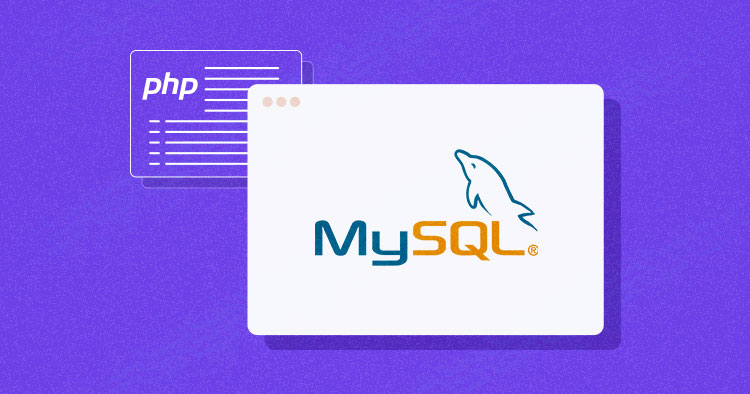
MySQL ist ein sehr beliebtes Datenbank-Management-System, das Projekte aller Größen antreiben kann. Die Fähigkeit, große Datenmengen zu verarbeiten, ohne ins Schwitzen zu kommen, ist eines der größten Verkaufsargumente. Verbinden Sie MySQL mit PHP-Code, Sie können eine von drei Methoden verwenden.
In PHP gibt es drei Arten von Methoden, um die MySQL-Datenbank über das Backend zu verbinden:
- MySQL
- MySQLi
- PDO
mysql() ist jetzt wegen Sicherheitsproblemen wie SQL Injection usw. veraltet, aber die anderen beiden werden aktiv verwendet.
MySQLi
MySQLi ist eine API, die als Konnektorfunktion verwendet wird, um das Backend der PHP-App mit der MySQL-Datenbank zu verknüpfen. Es funktioniert genau wie die vorherige Version, ist jedoch sicherer und schneller und bietet bessere Funktionen und Erweiterungen. MySQLi wurde mit PHP 5.0.0 eingeführt und die Treiber wurden in 5.3.0 installiert. Die API wurde entwickelt, um MySQL ab Version 4.1 zu unterstützen.13 zu neueren.
PDO
PHP Data Objects (PDO) Erweiterung ist eine Datenbank-Abstraktionsschicht. Es ist wie eine Schnittstelle für das Backend, um mit der MySQL-Datenbank zu interagieren und Änderungen vorzunehmen, ohne den PHP-Code zu ändern. Es gibt Ihnen auch die Freiheit, mit mehreren Datenbanken zu arbeiten. Der Hauptvorteil der Verwendung von PDO besteht darin, dass Ihr Code einfach und portabel bleibt.
In diesem Artikel werde ich diskutieren, wie MySQL-Datenbank auf verschiedenen Servern zu verbinden, und ich werde Ihnen auch einen Überblick über die Verbindung Datenbank mit PDO geben.
- Verbinden Sie MySQL mit Localhost Server
- Verbinden Sie MySQL mit Cloudways Server
- Verbinden Sie MySQL mit PDO
- Verbinden Sie MySQL mit Remote MySQL
Verschwenden Sie keine Zeit mehr mit Servern
Cloudways übernimmt die Serververwaltung für Sie, damit Sie sich darauf konzentrieren können, großartige Apps zu erstellen und Ihre Kunden zufrieden zu stellen.
Erstellen Sie eine MySQL-Datenbank auf dem Localhost
Bevor Sie mit dem Aufbau einer PHP-Verbindung zur MySQL-Datenbank beginnen, müssen Sie wissen, was phpMyAdmin ist. Es ist ein Bedienfeld, in dem Sie die von Ihnen erstellte Datenbank verwalten können. Öffnen Sie Ihren Browser und gehen Sie zu localhost / phpMyAdmin oder klicken Sie in der XAMPP-Benutzeroberfläche auf „Admin“.
Als Sie XAMPP zum ersten Mal installiert haben, wurde nur der Benutzername für den Zugriff erstellt. Dazu müssen Sie zum Benutzerkonto gehen, wo der Benutzer der gleiche ist wie der in diesem Bild gezeigte:
![]()
Klicken Sie nun auf Privilegien bearbeiten und gehen Sie zu Admin-Passwort ändern, geben Sie dort Ihr Passwort ein und speichern Sie es. Merken Sie sich dieses Passwort, da es verwendet wird, um eine Verbindung zu Ihrer Datenbank herzustellen.


Hinweis: Es ist nicht erforderlich, das Passwort zu ändern, um auf Datenbanken auf dem lokalen Host zuzugreifen. Es ist eine gute Praxis, und deshalb haben wir ein Passwort verwendet.
Datenbank erstellen
Kehren Sie nun zur Homepage von phpMyAdmin zurück. Klicken Sie auf die Schaltfläche Neu, um eine neue Datenbank zu erstellen.

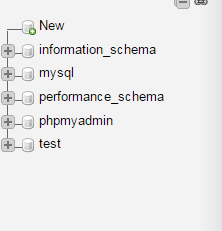
Benennen Sie im neuen Fenster Ihre Datenbank nach Ihren Wünschen, ich nenne sie „Praxis“. Wählen Sie nun die Sortierung als utf8_general_ci , da wir sie zu Lernzwecken verwenden und alle unsere Abfragen und Daten verarbeiten, die in dieser Lernprogrammserie behandelt werden. Klicken Sie nun auf Erstellen und Ihre Datenbank wird erstellt.


Die neu erstellte Datenbank ist jetzt leer, da sich keine Tabellen darin befinden. Ich werde das in der kommenden Serie behandeln, wo wir lernen werden, wie man Tabellen erstellt und Daten einfügt. In diesem Tutorial werden wir diese Datenbank mit PHP
![]()
Erstellen Sie einen Ordner in htdocs
Suchen Sie nun den Ordner, in dem Sie XAMPP installiert haben, und öffnen Sie den Ordner htdocs (normalerweise c:/xampp). Erstellen Sie einen neuen Ordner im Inneren c:/xampp/htdocs / und nennen Sie es „Praxis“ Wir werden Webdateien in diesem Ordner ablegen. Warum haben wir einen Ordner in htdocs erstellt? XAMPP verwendet Ordner in htdocs, um Ihre PHP-Sites auszuführen und auszuführen.
Hinweis: Wenn Sie WAMP verwenden, fügen Sie Ihren Übungsordner in c:/wamp/www ordner.
Datenbankverbindungsdatei in PHP erstellen
Erstellen Sie eine neue PHP-Datei und nennen Sie sie db_connnection.php und speichern Sie es. Warum erstelle ich eine separate Datenbankverbindungsdatei? Wenn Sie mehrere Dateien erstellt haben, in die Sie Daten einfügen oder Daten aus den Datenbanken auswählen möchten, müssen Sie nicht jedes Mal den Code für die Datenbankverbindung schreiben.
<?phpfunction OpenCon() { $dbhost = "localhost"; $dbuser = "root"; $dbpass = "1234"; $db = "example"; $conn = new mysqli($dbhost, $dbuser, $dbpass,$db) or die("Connect failed: %s\n". $conn -> error); return $conn; } function CloseCon($conn) { $conn -> close(); } ?>
Hier ist die Erklärung der Variablen, die wir in unserer db_connection-Datei verwendet haben:
- $ dbhost ist der Host, auf dem Ihr Server ausgeführt wird.
- $dbuser ist der Benutzername, dh root, und $ dbpass ist das Kennwort, mit dem Sie auf Ihren phpMyAdmin zugegriffen haben.
- $dbname ist der Name Ihrer Datenbank, die wir in diesem Tutorial erstellt haben.
Sie müssen es nur mit der benutzerdefinierten PHP-Funktion include (include ‚) einschließen.php‘) oben in Ihrem Code und rufen Sie seine Funktion auf und verwenden Sie sie. Es hilft auch, wenn Sie Ihren Projektspeicherort von einem PC auf einen anderen verschieben und die Werte für die einzelne Datei ändern müssen.
Erstellen Sie eine neue PHP-Datei, um Ihre Datenbankverbindung zu überprüfen
Erstellen Sie eine neue PHP-Datei, um eine Verbindung zu Ihrer Datenbank herzustellen. Nennen Sie es Index.php und fügen Sie diesen Code in dieser Datei.
<?phpinclude 'db_connection.php';$conn = OpenCon();echo "Connected Successfully";CloseCon($conn);?>
Führen Sie es!
Öffnen Sie nun Ihren Browser und gehen Sie zu localhost/practice/index.php und Sie sollten diesen Bildschirm sehen:


Bestätigungsmeldung
Herzlichen Glückwunsch! Sie haben Ihre Datenbank erfolgreich mit Ihrem localhost verbunden! Wenn Sie diesen Bildschirm nicht sehen können, überprüfen Sie, ob Sie in Ihrer db_connection alles richtig gemacht haben.PHP-Datei.
MySQL-Datenbank auf Cloudways-Server erstellen
Für die Zwecke dieses Tutorials gehe ich davon aus, dass Sie eine PHP-Anwendung auf einem Webserver installiert haben. Mein Setup ist:
- PHP 7.3
- MySQL
Ich habe mich entschieden, meine PHP-Anwendung auf von Cloudways verwalteten Servern zu hosten, da ich einen hochoptimierten Hosting-Stack und keine Probleme mit der Serververwaltung habe. Sie können Cloudways kostenlos ausprobieren, indem Sie sich für ein Konto anmelden und dann diese einfache ANLEITUNG zum Einrichten des Servers und der PHP-Anwendung befolgen. Schauen Sie sich Cloudways Hosting-Pläne für AWS, Google Compute Engine, Vultr, Linode und Digital Ocean an, um die richtige Lösung für Sie zu finden.

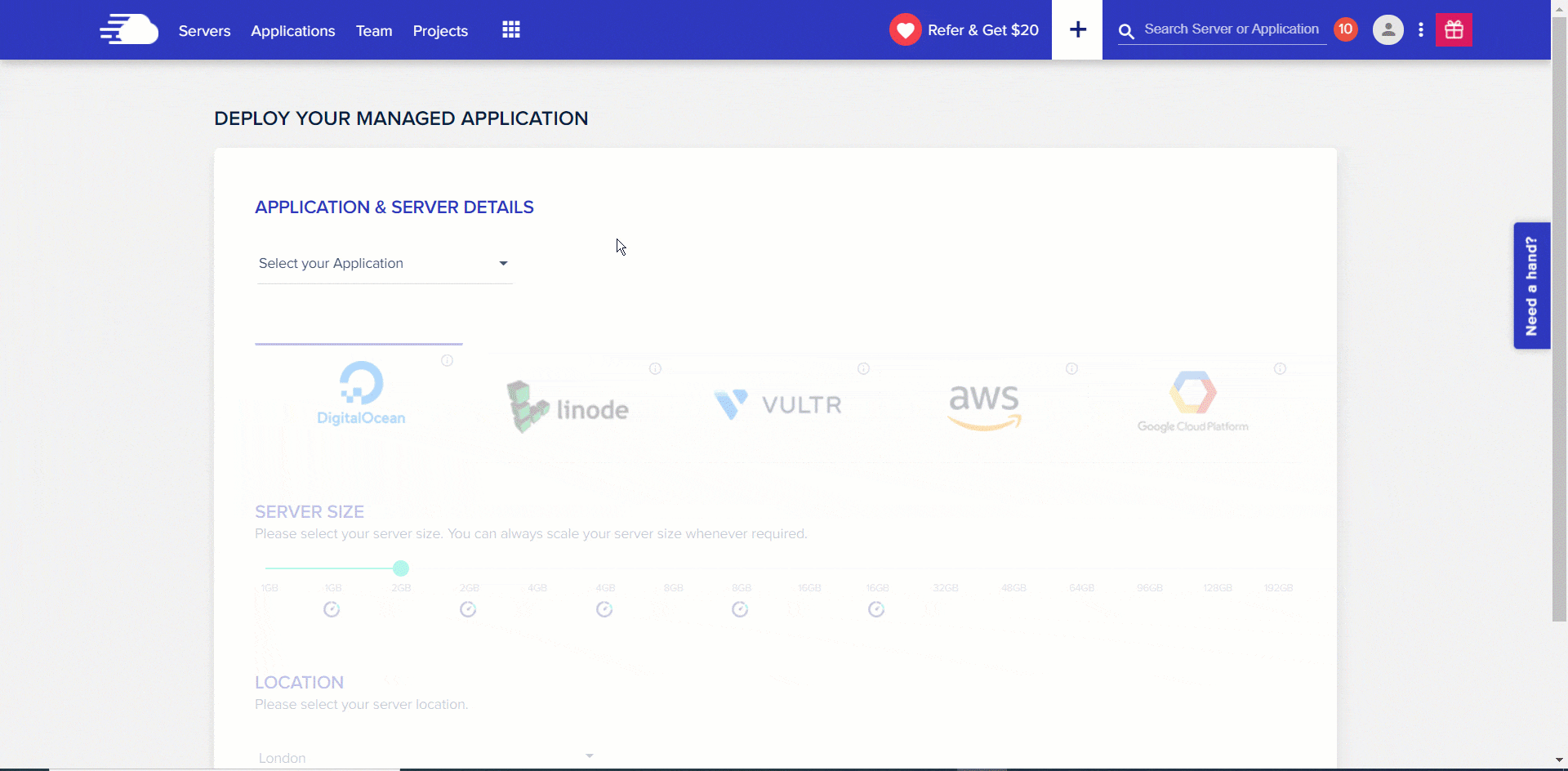
Nachdem Sie eine PHP-Anwendung auf Cloudways erfolgreich gestartet haben, gehen Sie auf die Registerkarte Anwendung, überprüfen Sie die Details der Datenbank und klicken Sie auf die Schaltfläche, um den Datenbankmanager zu starten.
Verbindung zur MySQL-Datenbank herstellen
Um eine Verbindung zur Datenbank herzustellen, verwenden Sie die Funktion mysql_connect. Diese Funktion gibt einen Zeiger (auch als Datenbankhandle bezeichnet) auf die Datenbankverbindung zurück. Dieses Handle wird später im Code verwendet. Sobald Sie das Handle haben, denken Sie daran, Ihre Datenbankanmeldeinformationen hinzuzufügen.
- Erstellen Sie eine neue PHP-Datei und nennen Sie sie db_connnection.php und speichern Sie es.
Warum erstelle ich eine separate Datenbankverbindungsdatei? Wenn Sie mehrere Dateien erstellt haben, in die Sie Daten einfügen oder Daten aus den Datenbanken auswählen möchten, müssen Sie nicht jedes Mal den Code für die Datenbankverbindung schreiben. Sie müssen es nur einschließen, indem Sie die benutzerdefinierte PHP-Funktion include (include ‚) verwenden.php‘) oben in Ihrem Code und rufen Sie seine Funktion auf und verwenden Sie sie.
An dieser Stelle haben Sie die Möglichkeit, entweder MySQLi procedural connection query oder PHP PDO based database connection zu verwenden:
MySQLi Prozedurale Abfrage
<?php$servername = "localhost";$username = "username";$password = "password";$db = "dbname";// Create connection$conn = mysqli_connect($servername, $username, $password,$db);// Check connectionif (!$conn) { die("Connection failed: " . mysqli_connect_error());}echo "Connected successfully";?>
MySQL-Datenbank mit PHP mit PDO verbinden
<?php$servername = "localhost";$username = "username";$password = "password";$db = "dbname";try { $conn = new PDO("mysql:host=$servername;dbname=myDB", $username, $password, $db); // set the PDO error mode to exception $conn->setAttribute(PDO::ATTR_ERRMODE, PDO::ERRMODE_EXCEPTION); echo "Connected successfully"; }catch(PDOException $e) { echo "Connection failed: " . $e->getMessage(); }?>
Verbindung prüfen
<?phpinclude 'db_connection.php'; echo "Connected Successfully";mysqli_close($conn);?>
Für PDO Schließen Sie die Verbindung wie folgt
$conn = null;


Remote MySQL
Für eine Remote-PHP-MySQL-Verbindung Melden Sie sich mit Ihren Anmeldeinformationen bei der Cloudways-Plattform an. Klicken Sie in der oberen Menüleiste auf „Server“. Klicken Sie dann in der Liste auf Ihren Zielserver.
- Wechseln Sie als Nächstes zur Menüoption Sicherheit im linken Menü, und klicken Sie dann auf die Registerkarte MySQL.
- Fügen Sie die IP-Adresse zum Textbereich „IP zur Whitelist hinzufügen“ hinzu und klicken Sie auf die Schaltfläche „Hinzufügen“.
- Wenn Sie mehrere IP-Adressen haben, wiederholen Sie den Vorgang.
- Wenn Sie fertig sind, klicken Sie auf die Schaltfläche „Änderungen speichern“, um die Änderungen abzuschließen


Nachdem Sie die IP-Whitelisting erfolgreich festgelegt haben, legen Sie die IP-Adresse in Verbindung fest und führen Sie die Abfrage aus.
Top MySQL Management Tools
MySQL Workbench ist ein visuelles Tool für Datenbankdesigner, Entwickler und DBAs. MySQL Workbench bietet Informationsmodellierung, SQL-Weiterentwicklung und umfassende Organisationswerkzeuge für Serveranordnung, Kundenorganisation, Verstärkung und vieles mehr. MySQL Workbench ist unter Windows, Linux und Mac OS X zugänglich.
MySQL Workbench ist ein sehr beliebter MySQL-Datenbankmanager für Entwickler. Es bietet praktische Verwaltungstools wie Serverkonfiguration, Benutzerverwaltung und viele andere.Es ist für MAC OS-, Linux- und Windows-Betriebssysteme verfügbar.
Wir empfehlen allen angehenden Entwicklern, die Datenbankadministration erlernen möchten, diese zu ihrem Vorteil zu nutzen. Die Verwaltungsfunktionen helfen ihnen bei der vollständigen Beherrschung der Datenbankadministration.
Vorteile
- Es speichert SQL-Anweisungen
- Bietet Offline-Zugriff auf Remote-DBs
- Speichert mehrere Verbindungen an einem Ort
- Visual Schema und Query Builder verfügbar
Nachteile
- Es ist komplexer im Vergleich zu phpMyAdmin.
- Benutzer melden häufig Softwareabstürze.
Navicat Für MySQL
Navicat ist eine Reihe von grafischen Datenbankverwaltung und Software-Entwicklung. Es könnte eine einzelne Anwendung sein, die es Ihnen ermöglicht, PHP MySQL Connection und MariaDB Datenbanken gleichzeitig zuzuordnen. Konsistent mit Cloud-Datenbanken wie Amazon RDS, Amazon Aurora, Oracle Cloud, Google Cloud und Microsoft Azure.
Navicat for MySQL bietet alle erweiterten Tools, die ein Entwickler benötigt, um seine Datenbankoperationen vollständig zu verwalten. Seine Kompatibilität mit Cloud-Datenbanken macht es praktisch, während der Verwaltung einer Cloud-basierten Anwendung zu verwenden. Einige seiner Hauptmerkmale sind:
Vorteile:
- Intuitive, einfach zu bedienende Benutzeroberfläche.
- Bietet eine einfache Verbindung zur MySQL-Datenbank über SSH-Terminal.
- Planen Sie Datenbankjobs – Sichern, Wiederherstellen, Ausführen von Berichten und mehr.
- Import und Export von Daten aus ODBC, Excel, Access, DBF, TXT, CSV, XML, JSON.
- Visuelle Schema- und Abfrage-Builder verfügbar.
- Kompatibel mit Windows-, Linux- und MAC-Betriebssystemen.
- Team Collaboration-Funktion verfügbar
Nachteile:
- Die Professional-Version ist teuer
- Die Ausführung unter Linux erfordert Wine, was die IDE verlangsamt.
- Zeitraubendes Prozessmanagement
MySQL Yog
Dieses MySQL-Verwaltungstool verfügt über drei Pakete, d. h. Professional, Enterprise und Pro. Sie können nach dem Testen eine davon auswählen.
Die MySQL-Administratoren können problemlos mit dieser Plattform arbeiten und ihre Datenbankaufgaben effizient erledigen. Es ist nur für Windows-Betriebssysteme verfügbar.
VORTEILE
- Smooth Query Designer Tool verfügbar
- Bietet erweiterte Funktionen, die beim Erlernen der Datenbankadministration helfen.
NACHTEILE
- Die Pro-Version ist schwer auf Tasche
- Benutzer berichten oft gelegentliche Software-Abstürze
- Unterstützt keine Datenbanken außer MySQL
- Keine native Unterstützung für Linux und MAC-Betriebssysteme.
- Keine Drag & Drop-Unterstützung zwischen mehreren Registerkarten.
Cloudways MySQL Database Manager
Cloudways MySQL Database Manager ist bei weitem eines der handlichsten und nützlichsten MySQL-Management-Tools für Entwickler. Es ist aufgrund seiner benutzerfreundlichen Benutzeroberfläche sehr einfach zu bedienen und bietet alle erforderlichen MySQL-Verwaltungstools, die ein Datenbankmanager haben sollte:
Vorteile:
- Bietet benutzerfreundliche und anpassbare Benutzeroberfläche mit erweiterten Funktionen.
- Entwirft die Schematabellen, Einschränkungen und Abfragen visuell.
- Einfache Verbindung zur MySQL-Datenbank über SSH-Terminal.
- Keine Drag & Drop-Unterstützung für mehrere Registerkarten verfügbar.
- Fehlende Unterstützung für andere Datenbanken als MariaDB, MySQL.
F: Wie überprüfe ich, ob MySQL läuft oder nicht?
A: Um zu überprüfen, ob MySQL ausgeführt wird, vorausgesetzt, es ist als Dienst installiert, können Sie zu Start -> Systemsteuerung -> Verwaltung -> Dienste gehen und in dieser Liste nach MySQL suchen. Überprüfen Sie, ob es läuft oder nicht.
F: Wie finde ich meinen Localhost-Port für MySQL?
EIN: Wenn Sie MySQL Workbench verwenden, suchen Sie auf der Registerkarte Sitzung im Informationsbereich in der Seitenleiste. Wenn Sie phpMyAdmin verwenden, klicken Sie auf Home und dann auf Variablen im oberen Menü. Suchen Sie auf der Seite nach der Porteinstellung. Der eingestellte Wert ist Ihre MySQL-Portnummer.
Q: Was ist mein localhost MySQL Benutzername und Passwort?
EIN: Auschecken http://php.net/manual/en/function.mysql-connect.php. $servername = „localhost“; $ username = „root“; $password = „“; Dies würde wahrscheinlich für neue Benutzer funktionieren und vergessen Sie nicht, die Datenbank zu erstellen, bevor Sie eine Verbindung herstellen.
Q: Was ist die Standard-PHP-Funktion für die Verbindung zu einer MySQL-Datenbank?
A: Einer der Gründe, warum PHP mit MySQL so gut funktioniert, ist die mysql_connect-Funktion, die eine Datenbankverbindung öffnet. Diese Funktion benötigt fünf Argumente.
Fazit
Eine gute Datenbankstruktur ist das Rückgrat jeder Anwendung. Egal, ob es sich um ein CMS oder eine Online-Task-Tracking-Plattform handelt, Sie benötigen eine MySQL-Datenbank (en), um App- und Benutzerinformationen sowie Serverdaten für die Anwendungsprozesse zu verfolgen.
In diesem Tutorial haben wir zwei Dinge gelernt:
- So erstellen Sie eine neue Datenbank
- So verbinden Sie die MySQL-Datenbank mit PHP
Sowohl MySQLi als auch PDO haben ihre Vorlieben. Bevor Sie jedoch beginnen, sollten Sie bedenken, dass MySQL nur verwendet wird, um MySQL mit PHP zu verbinden, wenn Sie zu einer anderen Datenbank migrieren müssen, können Sie den gesamten Code ändern. Auf der anderen Seite arbeitet PDO mit 12 verschiedenen Datenbanken, was die Migration viel weniger anspruchsvoll macht.
Diesen Artikel teilen
Kundenmeinung bei 
“ Cloudways Hosting hat einen der besten Kundenservice und Hosting-Geschwindigkeit“
Sanjit C
Inshal Ali
Inshal ist Content Marketer bei Cloudways. Mit einem Hintergrund in Informatik, inhaltlichen Fähigkeiten und viel Kreativität hilft er Unternehmen, durch Inhalte, die die Sprache ihrer Kunden sprechen, den Himmel zu erreichen und darüber hinauszugehen. Abgesehen von der Arbeit werden Sie ihn hauptsächlich in einigen Online-Spielen oder auf einem Fußballfeld sehen.